
Como gerenciar fotos no celular Samsung como um profissional [3 maneiras]

Com os celulares Samsung oferecendo câmeras de alta resolução, é fácil acumular milhares de fotos em pouco tempo. Gerenciar essas fotos não só ajuda a liberar espaço de armazenamento , como também mantém sua galeria organizada e segura. Seja para organizar, fazer backup ou recuperar suas fotos, este guia mostrará como gerenciar fotos em um celular Samsung de forma eficaz usando o aplicativo Galeria integrado, o Google Fotos ou seu computador.
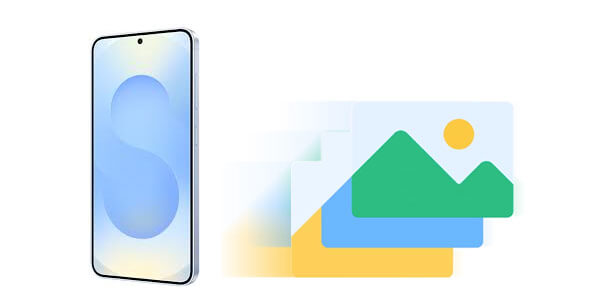
O aplicativo Galeria Samsung oferece ferramentas poderosas e fáceis de usar para organizar e gerenciar suas fotos diretamente no seu dispositivo. Veja como usar seus principais recursos:
Para agrupar fotos relacionadas, você pode criar um novo álbum de fotos em apenas algumas etapas:
Etapa 1. Abra o aplicativo Galeria.
Passo 2. Toque no "Menu" (três pontos) no canto superior direito e selecione "Criar álbum".
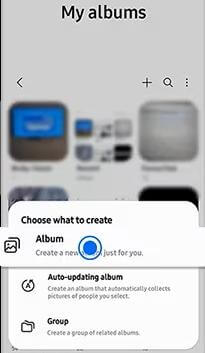
Passo 3. Dê um nome ao seu álbum e toque em "Criar". Agora você pode adicionar fotos a ele.
Quer você esteja começando pela galeria principal ou por um álbum existente, mover fotos ajuda a manter tudo organizado. Este método funciona para adicionar novas fotos a álbuns ou reorganizar as existentes entre álbuns.
Etapa 1. Selecione as fotos que deseja mover.
Passo 2. Toque em "Mover para álbum".
Etapa 3. Escolha o álbum de destino ou crie um novo.
Liberar espaço no seu dispositivo geralmente começa com a remoção de imagens indesejadas :
Etapa 1. Toque e segure uma ou várias fotos.
Passo 2. Toque no ícone "Lixeira" ou clique no botão "excluir" para excluir.
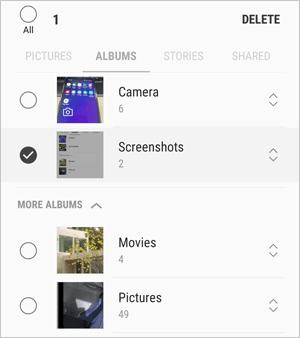
Observação: as fotos excluídas vão para a Lixeira, onde são retidas por 30 dias.
Se você mudar de ideia após excluir uma foto, a Samsung oferece um período de carência para recuperá-la:
Passo 1. Abra "Galeria" > toque em "Menu" > "Lixeira".
Passo 2. Selecione as fotos que deseja recuperar e toque em "Restaurar".

Como o Samsung Cloud não suporta mais a sincronização de fotos e vídeos para dispositivos Galaxy, agora é recomendável usar serviços baseados em nuvem, como o Google Fotos ou o Microsoft OneDrive. O Google Fotos, em particular, faz backup automático das suas fotos e as torna acessíveis de qualquer dispositivo. Veja como usá-lo:
Você pode proteger suas fotos contra perdas habilitando o backup automático na nuvem:
Etapa 1. Baixe e abra o aplicativo Google Fotos no seu Samsung S25.
Etapa 2. Faça login com sua conta do Google.
Etapa 3. Vá para "Configurações" > "Backup e sincronização" > ative.

Etapa 4. Escolha a qualidade do backup e selecione quais pastas serão feitas backup (por exemplo, DCIM, Capturas de tela).
Para trazer suas fotos de backup de volta para seu dispositivo, siga estas etapas:
Passo 1. No seu telefone, abra o Google Fotos e encontre a foto desejada.
Passo 2. Toque no menu de três pontos > "Download" para salvá-lo no seu dispositivo.
Você também pode acessar todas as suas fotos de backup via photos.google.com .

Gerenciar fotos em uma tela maior pode ser mais eficiente, especialmente para operações em massa. Uma ferramenta profissional como Coolmuster Android Assistant torna o processo mais tranquilo.
Coolmuster Android Assistant permite que você adicione, exclua, exporte, copie ou mova fotos entre seu telefone Samsung e o computador com apenas alguns cliques.
Principais recursos do Android Assistant:
Siga estas etapas para começar a gerenciar fotos do Samsung no seu computador:
01 Baixe e instale Android Assistant no seu computador PC ou Mac .
02 Conecte seu celular Samsung via USB e ative a depuração USB. Você também pode estabelecer uma conexão entre seu celular Samsung e o computador via Wi-Fi.

03 Uma vez conectado, vá até a aba "Fotos".

04 Agora você pode:
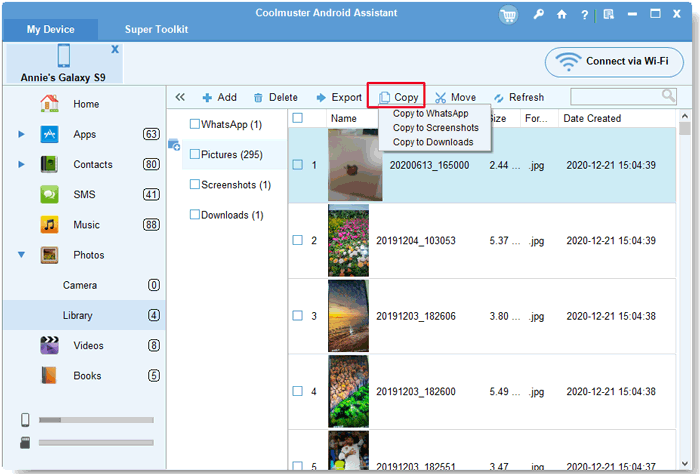
Abaixo está um tutorial em vídeo mais intuitivo.
P1. Por que minhas fotos do Samsung não aparecem na Galeria?
As fotos podem não aparecer na Galeria devido a pastas ocultas, arquivos corrompidos ou problemas de sincronização. Reinicie o celular, limpe o cache da Galeria e verifique o local do arquivo.
P2. Onde as fotos da Samsung são armazenadas por padrão?
Fotos tiradas com o aplicativo Câmera Samsung normalmente são armazenadas na pasta DCIM > Câmera no armazenamento interno ou no cartão SD.
P3. Como ocultar fotos privadas no Samsung?
Você pode usar o recurso Pasta Segura para ocultar fotos. Mova imagens sensíveis para a Pasta Segura para maior privacidade.
P4. Por que minhas fotos ficam borradas após a transferência?
Isso pode acontecer se você estiver transferindo versões compactadas (por exemplo, da nuvem ou de aplicativos de mensagens). Sempre use o arquivo original ao transferir fotos.
Gerenciar fotos em um celular Samsung não precisa ser uma tarefa árdua. Aqui está um breve resumo de cada método:
Se você está procurando a solução mais eficiente e completa, Coolmuster Android Assistant é a melhor escolha para gerenciar suas fotos Samsung com facilidade.
Artigos relacionados:
Como apagar fotos do celular Samsung com 5 métodos testados
Como mover fotos para o cartão SD no Samsung [4 métodos comprovados]
Como transferir fotos de Samsung para Samsung em 6 métodos [2025]
4 métodos úteis para recuperar fotos excluídas no Samsung [atualizado]





